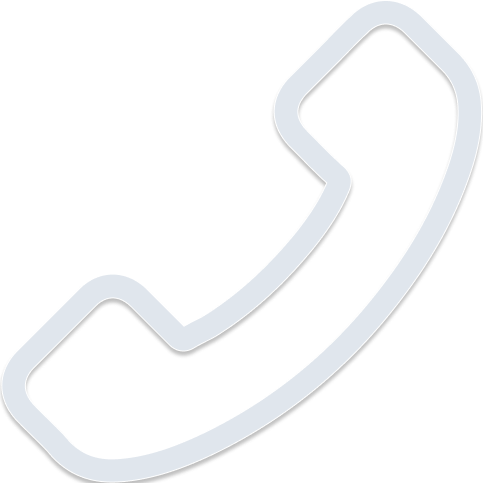Как запланировать работу по техобслуживанию?
Способ №1. Через карточку автомобиля.
1. Откройте раздел «Автомобили»

2. Найдите в списке нужный автомобиль пролистав таблицу (1). Либо через форму поиска (2). Помните, что гос. номер может быть указан русскими буквами или латиницей.

3. Нажмите на гос. номер автомобиля, чтобы войти в его карточку.


4. В карточке автомобиля перейдите на вкладку «Техобслуживание».

5. Чтобы добавить новую работу – нажмите кнопку «Запланировать работу» (1). На этой вкладке можно просмотреть все работы по данному автомобилю. Планируемые, Просроченные и Проведенные (2).

6. Выберите работу.

7. Есть 2 вида условий проведения работы:
а) по пробегу:
- когда пробег изменится на определенное количество километров
- когда на одометре будет определенное значение
 б) по дате:
б) по дате: - когда наступит определенная дата
8. Выберете условие (1), затем установите его значение кликнув по подчеркнутому пунктиром тексту (2).

9. Для подтверждения значения нажмите галочку (1). Проверьте правильность. Если нужно, измените. Затем нажмите кнопку "Добавить" (2).

10. В списке появится новая запланированная работа.

Способ №2. Через раздел Планируемые работы.
1. Откройте раздел «Планируемые работы».
 2. Чтобы добавить новую работу – нажмите кнопку «Запланировать работу» (1).
На этой вкладке можно просмотреть Планируемые и Просроченные работы по вашему автопарку (2).
2. Чтобы добавить новую работу – нажмите кнопку «Запланировать работу» (1).
На этой вкладке можно просмотреть Планируемые и Просроченные работы по вашему автопарку (2).

3. Выберите работу.

4. Выберите автомобиль из списка (1) и нажмите кнопку «Добавить» (2).

Есть 2 вида условий проведения работы: а) по пробегу:
● когда пробег изменится на определенное количество километров
● когда на одометре будет определенное значение

б) по дате: ● когда наступит определенная дата
8. Выберете условие (1), затем установите его значение кликнув по подчеркнутому пунктиром тексту (2).

9. Для подтверждения значения нажмите галочку.

10. У нескольких автомобилей работа может быть в одно время по пробегу или дате. Выберите второй и далее автомобиль(ли) из списка и нажмите кнопку «Добавить».

11. В таблице появится следующий автомобиль.

12. Проверьте правильность, если нужно, измените (1). Затем нажмите кнопку "Добавить" (2).

13. В списке Планируемых работ появятся автомобили с указанием работ и сроков.

14. Автомобили, работы и сроки будут отражены в Журнале работ.